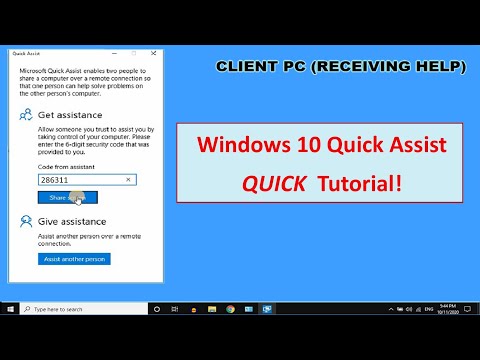A Küldés a menübe a Windows rendszerben lehetővé teszi a fájlok egyszerűen elküldését különböző célállomásokra. Ha szeretné rendszeresen elküldeni a fájlokat egy adott cél-mappába, vagy ha úgy találja, hogy a Windows túl sok helyet adott hozzá a jobb egérgomb helyi menüjének "Küldéséhez", akkor csak néhány elemet szeretne hozzáadni vagy törölni ebből a Küldés menüből.

Elemek hozzáadása a Küldéshez menübe a Windows rendszerben
Ha a Windows 10/8/7-ban szeretné hozzáadni, eltávolítani és szerkeszteni az elemeket az Explorer Send To Menu menüben, akkor ezt hogyan teheti meg.
Másolja a következő elérési utat az Explorer címsorába, és kattintson a Go (Le) nyílra. Ne felejtse el pótolni
C:Users
Itt láthatja azokat a tartalmakat vagy úticélokat, ahol küldhet.

Elemek hozzáadásához a Küldés menüben bármelyik mappa gyorsbillentyűjét hozzáadhatja. Például, van egy D: Downloads mappa, amelyet gyakran használok a Küldéshez. Tehát megnyitom a D meghajtót, jobb egérgombbal kattintsok a mappába, és válasszuk a Parancs létrehozása lehetőséget cut-paste ez a parancsikont ebben Címzett mappát.


Freeware elemek hozzáadása a Küldés menübe
Ha olyan 3rd-party freeware programot keres, amely lehetővé teszi a küldési menü gyors testreszabását, akkor próbálja ki a Send to Toys (Küldés játékokhoz) vagy sendtosendto (Küldés játékokhoz) lehetőséget. Ezek a héj-bővítmények lehetővé teszik, hogy könnyedén hozzáadhassanak új bejegyzéseket a Windows Küldéshez lehetőséghez a jobb oldali kattintású helyi menüben. Mostantól alkalmazások és mappák találhatók hozzá. Például Dropboxot is hozzáadhat a Küldés menühöz.

Bónusz Tipp
Küldés A tételhez hiányzik a helyi menü
Ha megtalálja Hiányzik a Küldés a jobb kattintással a helyi menüből, annak hozzáadásához, nevezze el a kulcsot Címzett helyett, és értéket ad:
{7BA4C740-9E81-11CF-99D3-00AA004AE837}
Megtudhatja, hogyan bővíthető és láthatja a Windows 10/8/7 rejtett Küldés menüjét. Ellenőrizze ezt, ha a Send To Menu (Küldés a menübe) behelyezése nem működik. Szintén érdemes megnézni a bejegyzést a Hozzáadás áthelyezése vagy Másolás a böngészőbe a jobb egérgombbal rendelkező helyi menüben a Windows rendszerben.